 EV录屏兼容版 V4.2.4 官方版 / EV录屏兼容版下载
版本
EV录屏兼容版 V4.2.4 官方版 / EV录屏兼容版下载
版本
网友评分:
 6.3分
6.3分
EV录屏兼容版电脑版是一款专业且功能全面的电脑屏幕录制软件。在当今数字化时代,无论是教学课程录制、游戏直播精彩瞬间捕捉,还是软件操作演示等各类场景,都对屏幕录制软件有着广泛且多样的需求,而 EV 录屏电脑版无疑能够出色地应对这些需求。它创新性地将多种功能集于一身,特别是与 Rtmp 网络串流的深度整合,这一特性为用户开辟了更为广阔的应用天地。借助 Rtmp 网络串流功能,用户能够轻松地将录制的视频内容实时推送到各大网络直播平台或者进行远程视频传输,极大地拓展了视频的传播范围与应用场景。例如,教育工作者可以在进行线上授课时,一边录制课程内容以便后续学生复习回顾,一边通过 Rtmp 网络串流将课程实时推送给在线的学生,实现教学的多元化与便捷化。
EV录屏电脑版在系统兼容性方面表现卓越,它能够无缝支持市面所有主流系统,无论是 Windows 系统的各个版本,还是 Mac 系统等,都能完美适配。这意味着无论用户使用何种类型的电脑设备,都无需担心软件的安装与运行问题。在录制各种视频时,它提供了丰富多样的录制设置选项。用户可以根据自身需求灵活调整录制的视频分辨率,从标清到高清甚至超高清 4K 分辨率都能自由选择,以满足不同场景下对视频画质的要求。帧率设置方面也同样灵活,能够确保录制的视频画面流畅自然,无论是录制快速运动的游戏画面还是节奏较慢的教学讲解视频,都能精准捕捉每一个细节。

多种录制模式
全屏录制
选区录制
窗口录制
只录摄像头
只录音频
免费不限时长,多种录制模式,满足不同的录制需求
支持嵌入摄像头组合录制
音频采集
麦克风录制系统声录制可麦克风和系统声单独录制,也可组合录制,允许录制中随时更改录制音频
场景编辑
图片水印
文字水印
可嵌入摄像头
绿幕抠图
可自定义录制场景,自由添加文字水印,图片水印,嵌入摄像头,打造自己专属的视频标记
绿幕抠图:一键去除摄像头绿幕背景,轻松抠人像
高级功能更支持保存水印记录,保存场景,下次录制可一键复用
定时录制
计划录制
固定时长录制支持设定开始录制时间和录制时长,在设定的时间自动开始录制和结束录制
支持设定单个视频录制时长,到达限定值自动结束录制
直播推流
本地直播:支持局域网内小范围同屏观看
在线直播:一键推送到各大直播平台,操作简单快捷
高清画质,低延迟
多种直播方式,满足不同的直播需求
支持“自定义文字水印”和“自定义图片水印”
EV录屏支持“录制存盘”和“直播分享”
支持“一键启动流媒体服务器”,让您在会议室或课堂、机房能快速分享桌面,观众只需点击链接或是扫描二维码即可观看!
支持“麦克风”音频录制,支持“声卡原声”高清录制
支持桌面“任意选区”录制与“全屏”录制
EV录屏支持多路摄像头同时录制
自带直播助手,实时将观众消息呈现到桌面
支持“录制预览”
在Win7下,支持“窗口穿透”。对直播用户很有用,可以在预览直播的同时,隐藏LiveView自身窗体,避免“递归”录制
EV录屏支持“录制预览”
支持自由的“插件管理”模式,用户可根据个人喜好,自由下载安装功能插件

操作简单轻松易上手
界面简洁易懂
一键轻松开启录制
极致运行 顶级画质
内存占用率低,cpu消耗小
急速稳定运行,支撑顶级画质
画中画组合录制
分屏录制、场景编辑
多种录制模式任你选择
实时屏幕共享
支持局域网内屏幕共享
同步保存至本地,想看就看

分屏录制
支持添加画布背景,屏幕选区,摄像头图片、文字水印,满足多样化录制需求
桌面画板
在录制中使用画笔和文字等进行标注,随时画出重点
按键显示
开启该功能后键盘上的按键操作会实时显示在桌面上
鼠标设置
可自定义录制中鼠标点击效果,支持录制鼠标轨迹,增强录制视频观看体验
选区拖动
解锁此功能后,选区录制模式,支持录制中实时移动选区位置
声音优化
支持麦克风增强、音频降噪
场景保存
保存最新的录制场景,下次录制无需重新编辑,可快速复用场景开启录制
众多实用工具
有视频变速、视频修复、高清转码、制作gif、批量水印、串流存盘等功能

低资源占用,高效运行
优化编码算法和硬件加速功能,减少CPU和内存消耗,避免录制卡顿或延迟,即使长时间录制也能保持流畅。
跨平台兼容性
支持Windows 7及以上系统,并推出安卓、iOS版本,覆盖电脑、手机等多设备用户。
场景化功能设计
教育领域:支持PPT录制、摄像头嵌入、画中画模式,方便教师制作微课或在线授课。
游戏直播:高清录制游戏画面,同步捕捉系统声音和麦克风解说,提升直播互动性。
办公场景:快速录制软件操作教程、会议内容,便于分享或存档。
便捷的文件管理
录制完成后自动保存视频文件,支持播放、重命名、直接上传至优酷、腾讯视频等平台,简化后期处理流程。
1、EV录屏怎么用?
只需要简单的3个步骤:
勾选“存盘”或“直播”;
选择录制“麦克风”或“声卡原声”。
点击"开始" 即可实时录制,录完点“停止” 即可,无需等待,即停即生成。 就这么简单!
(如果是“存盘”,点击“跳转到路径” ,就会打开视频的存储文件夹!)
2、EV录屏不能录系统声音?
检测是否有麦克风硬件:
1.按“Win + R”快捷键,打开“运行”对话框,输入“compmgmt.msc”后,按回车键。
2.在“计算机管理”窗口的左侧,单击“设备管理器”。
3.在“音频输入和输出”下,看是否有“麦克风”。如果没有说明电脑没有录音能力。
有麦克风硬件的话开始进行测试:
1.按“Win + R”快捷键,打开“运行”对话框,输入“soundrecorder”后,按回车键。
2.打开的“录音机”的界面,打开后,对着电脑大声喊几句话,测试一下是否可以录音,如果下图矩形框位置有“绿色条块”波动,就表示麦克风可以正常录音。如果没有波动,说明麦克风不能正常工作,可能是因为驱动程序未安装或驱动程序安装错误造成的。
如果电脑声音全部正常的话,就是这款软件的问题了。

EV录屏兼容版 V4.2.4 官方版 29.87M | 简体中文 | 6.3
详情
Leawo Free Screen Recorder(屏幕录制工具) V1.0.0.0 绿色免费版 59.84M | 简体中文 | 0
详情
OBS Studio27中文破解版 V27.1.1 免费版 108.55M | 简体中文 | 0.7
详情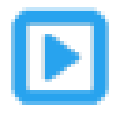
QVE屏幕录制 V2.6.3 官方版 40.01M | 简体中文 | 8
详情
XRecorder电脑版 V2.4.5.3 免费PC版 34.48M | 简体中文 | 6.7
详情
嗨格式录屏大师 V3.96.25.246 最新版 1.18M | 简体中文 | 6.8
详情 KK录像机电脑版 V2.9.9.1 官方版
17.84M / 简体中文 /8.4
KK录像机电脑版 V2.9.9.1 官方版
17.84M / 简体中文 /8.4
 风云录屏电脑版 V1.24.11.51 官方版
2.49M / 简体中文 /2.5
风云录屏电脑版 V1.24.11.51 官方版
2.49M / 简体中文 /2.5
 Bandicam班迪录屏破解版 V8.2.1.2530 注册码最新版
26.81M / 简体中文 /5.8
Bandicam班迪录屏破解版 V8.2.1.2530 注册码最新版
26.81M / 简体中文 /5.8
 证件照随拍电脑版 V4.0.13 免费PC版
16.92M / 简体中文 /10
证件照随拍电脑版 V4.0.13 免费PC版
16.92M / 简体中文 /10
 爱拍录屏 V3.8.1 官方版
670.04K / 简体中文 /10
爱拍录屏 V3.8.1 官方版
670.04K / 简体中文 /10
 PixPin长截图工具 V1.9.11.8 官方版
32.6M / 简体中文 /2
PixPin长截图工具 V1.9.11.8 官方版
32.6M / 简体中文 /2